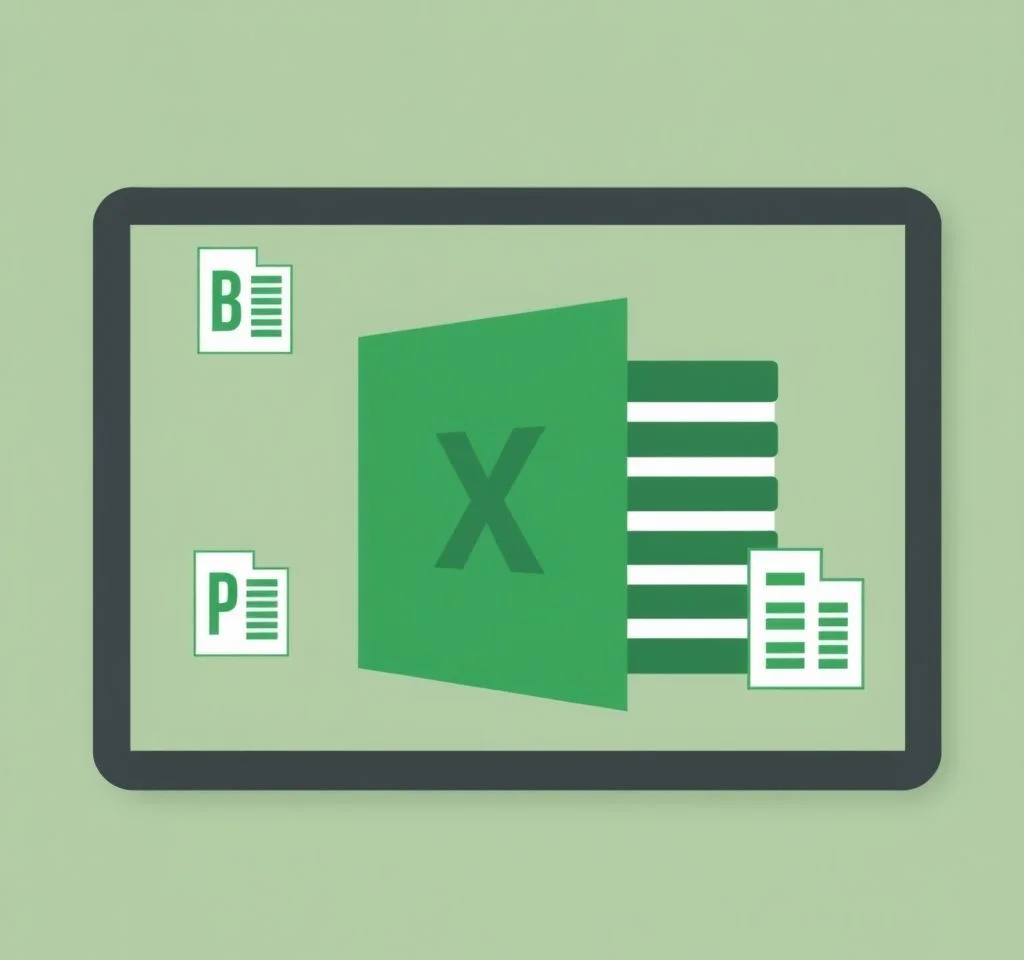
엑셀의 UNIQUE 함수는 마이크로소프트 오피스365에서 제공하는 강력한 데이터 처리 도구입니다. 이 함수를 통해 대량의 데이터에서 중복된 항목을 효율적으로 제거하고 고유한 값만을 추출할 수 있어, 데이터 분석과 정리 작업의 생산성을 크게 향상시킬 수 있습니다. 특히 재고관리, 고객목록 정리, 판매데이터 분석 등 다양한 업무 현장에서 필수적인 기능으로 활용되고 있습니다.
UNIQUE 함수의 기본 구조와 문법 이해하기
UNIQUE 함수의 기본 구문은 UNIQUE(배열, [가로방향], [유일한값])으로 구성됩니다. 첫 번째 인수인 배열은 중복을 제거하고자 하는 데이터 범위를 지정하며, 두 번째 인수인 가로방향은 데이터의 배열 방향을 설정합니다. 세로방향 데이터의 경우 FALSE 또는 0을, 가로방향 데이터의 경우 TRUE 또는 1을 입력합니다. 세 번째 인수인 유일한값은 한 번만 나타나는 데이터만 추출할지 여부를 결정하는 옵션입니다. 마이크로소프트 공식 문서에서 더 자세한 정보를 확인할 수 있습니다.
중복 데이터 제거를 위한 기본 활용 방법
가장 기본적인 UNIQUE 함수 사용법은 =UNIQUE(A1:A10)과 같은 형태입니다. 이 공식을 적용하면 지정된 범위의 데이터에서 중복된 항목을 자동으로 제거하고 고유한 값들만 새로운 목록으로 생성합니다. 예를 들어 고객명단에서 중복된 이름을 제거하거나, 제품코드 목록에서 동일한 코드를 정리할 때 매우 유용합니다. 이 방법은 수천 개의 데이터도 순식간에 처리할 수 있어 수작업으로 중복을 찾아 제거하는 시간을 대폭 절약할 수 있습니다.
- 데이터 범위를 정확히 선택한 후 UNIQUE 함수를 적용하여 중복 항목 자동 제거
- 결과는 동적 배열로 출력되어 원본 데이터 변경시 자동으로 업데이트
- 대용량 데이터셋에서도 빠른 처리 속도로 효율적인 작업 가능
- 별도의 헬퍼 열이나 복잡한 수식 없이도 간단한 구문으로 구현 가능
고급 옵션을 활용한 데이터 추출 기법
UNIQUE 함수의 세 번째 매개변수를 활용하면 더욱 정교한 데이터 추출이 가능합니다. =UNIQUE(범위,,TRUE) 또는 =UNIQUE(범위,,1)로 설정하면 전체 데이터에서 단 한 번만 나타나는 값들만 추출할 수 있습니다. 이는 데이터 품질 검증이나 예외 항목 식별에 특히 유용한 기능입니다. ExcelJet에서 제공하는 다양한 예제를 통해 실무 적용 방법을 학습할 수 있습니다.
| 매개변수 | 설정값 | 기능설명 |
|---|---|---|
| 배열 | A1:A100 | 중복 제거 대상 데이터 범위 지정 |
| 가로방향 | FALSE(0) | 세로 방향 데이터 처리 설정 |
| 가로방향 | TRUE(1) | 가로 방향 데이터 처리 설정 |
| 유일한값 | FALSE(0) | 중복 제거된 모든 고유값 추출 |
| 유일한값 | TRUE(1) | 한 번만 나타나는 데이터만 추출 |
다른 함수와의 조합을 통한 활용 극대화
UNIQUE 함수는 COUNTA, SORT, FILTER 등 다른 엑셀 함수들과 결합하여 더욱 강력한 기능을 구현할 수 있습니다. 예를 들어 =COUNTA(UNIQUE(A1:A100)) 공식을 사용하면 고유한 값의 개수를 즉시 파악할 수 있으며, =SORT(UNIQUE(A1:A100))을 통해 중복 제거와 동시에 정렬까지 수행할 수 있습니다. 이러한 조합 기법을 통해 복잡한 데이터 분석 작업도 간단한 수식으로 해결할 수 있습니다. Excel Campus에서 제공하는 고급 활용법을 참고하면 더욱 다양한 응용이 가능합니다.
또한 UNIQUE 함수를 피벗테이블이나 조건부 서식과 함께 활용하면 데이터 시각화와 분석의 효율성을 크게 높일 수 있습니다. 특히 동적 배열 기능을 활용하여 원본 데이터가 변경될 때마다 자동으로 업데이트되는 보고서를 작성할 수 있어 실무에서 매우 유용합니다.
실무 적용 시나리오와 문제 해결 방법
UNIQUE 함수는 재고 관리 시스템에서 제품명 목록 정리, 고객 데이터베이스에서 중복 연락처 제거, 설문조사 결과에서 응답자 분류 등 다양한 실무 상황에서 활용됩니다. 특히 여러 부서에서 취합한 데이터를 통합할 때 발생하는 중복 문제를 효과적으로 해결할 수 있습니다. 함수 적용 시 데이터 형식이 일치하지 않거나 공백이 포함된 경우에는 TRIM 함수를 함께 사용하여 데이터를 정제한 후 UNIQUE를 적용하는 것이 좋습니다.
오류 발생시에는 #SPILL! 에러가 가장 흔하며, 이는 결과를 출력할 셀 영역에 다른 데이터가 있을 때 나타납니다. 마이크로소프트 기술 커뮤니티에서 제공하는 해결 방법을 참고하여 이러한 문제를 해결할 수 있으며, 충분한 빈 공간을 확보한 후 함수를 적용하면 대부분의 오류를 방지할 수 있습니다.



